DIY电脑装机注意事项讲解范文
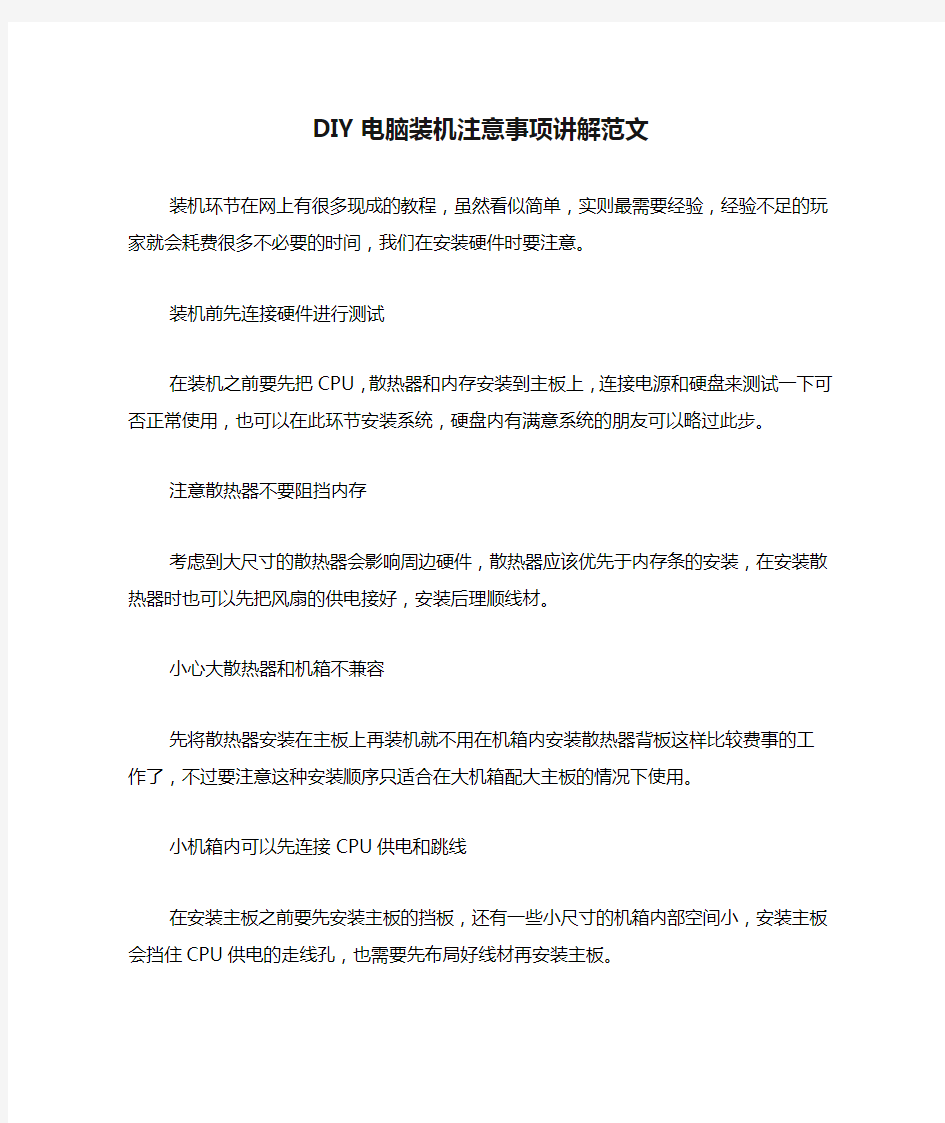

DIY电脑装机注意事项讲解范文
装机环节在网上有很多现成的教程,虽然看似简单,实则最需要经验,经验不足的玩家就会耗费很多不必要的时间,我们在安装硬件时要注意。
装机前先连接硬件进行测试
在装机之前要先把CPU,散热器和内存安装到主板上,连接电源和硬盘来测试一下可否正常使用,也可以在此环节安装系统,硬盘内有满意系统的朋友可以略过此步。
注意散热器不要阻挡内存
考虑到大尺寸的散热器会影响周边硬件,散热器应该优先于内存条的安装,在安装散热器时也可以先把风扇的供电接好,安装后理顺线材。
小心大散热器和机箱不兼容
先将散热器安装在主板上再装机就不用在机箱内安装散热器背板这样比较费事的工作了,不过要注意这种安装顺序只适合在大机箱配大主板的情况下使用。
小机箱内可以先连接CPU供电和跳线
在安装主板之前要先安装主板的挡板,还有一些小尺寸的机箱内部空间小,安装主板会挡住CPU供电的走线孔,也需要先布局好线材再安装主板。
小尺寸的机箱和主板会使机箱跳线和一些前置面板的接线受到较大的影响,应该先连接这些线材再安装显卡,避免空间不足无法走线。
有的朋友为了省事就采用简单快捷的方式安装,其实这样做并不好。在安装主板前应该把主板的挡板装上,这样可以有效减少主板部分积灰。
散热器等硬件的螺丝应该全部拧上
在安装主板时,应该拧上所有的螺丝,散热器和电源也是这样,安装螺丝的正确方式是先固定好硬件,然后将所有螺丝安装到对应孔位,最后再逐个拧紧螺丝,不要为了省事而只安装2颗螺丝,避免长时间使用之后晃动甚至掉落。
安装散热器时还应该注意不要拧得太紧,因为主板的弹性有限,一旦将散热器安装得过紧就会压迫主板,导致其发生形变,产生不可逆的损坏。再加上散热器的重量都比较大,如果装机时主板没有拧上全部的螺丝则会受到更大的影响。
卡扣式散热器扣紧即可
一般情况下,卡扣式连接的散热器将其扣上即可,用螺丝紧固的散热器在拧螺丝时有较大阻力即可,安装之后散热器不会晃动或旋转,主板未变形也是判断散热器安装合理的依据。
背线时不要大力拉扯线材
在连接硬件和接线时要看清接口再接,不要大力出奇迹,在背线时也不要用力拉扯线材,避免硬件和接口的损坏。
安装使用完成之后,可就不是说能敞开狂玩了,我们的主机不仅要有良好的散热环境,还得做好保养,定期维护也是保证其性能稳定的好方法。
喜欢超频的玩家要注意硬件的温度,如果经常温度过高就不要长时间超频,避免硬件损坏或性能受影响。
散热器和风扇搭配好可以优化散热
追求更好散热效果的玩家可以优化一下机箱的风道。多数情况下是前置风扇进风,后置风扇负责出风,而这两个位置的风扇布局也要看好,不要互相干扰。
总结:
以上就是分享的DIY电脑装机注意事项讲解,组装电脑的时候一定要胆大心细,但不能大力出奇迹,选择的硬件也要搭配好,不要有短板影响整机性能。
安装操作系统的步骤
安装操作系统的步骤::: 一】 . XP操作系统的安装 操作系统好比是一个舞台,只有建好了它,各种硬件和软件才能相互配合、相互作用地进行表演而又不产生相互的干扰和冲突;它又象导演,指挥整个剧组有条不紊地工作。 〔1〕.如何设置从光盘起动 当要从光盘上进行系统安装时,就必须保证电脑支持可以从光盘来启动,否则,必须进行以下设置: 1.)开机,在屏幕左下角出现反亮“Del”时,迅速按下小键盘处的Del键,随后即进入了BIOS界面; 2.)将光标移动到BIOS表格第一列的第二项“Advanced BIOS Features”上,按回车键“Enter”即进入下一层列表; 3.)用↑↓键选择光标到“First Boot Device”项,按回车进入下一层列表,分别代表了不同的启动设备,用↑↓键将光标定在“CDROM”项上,按回车键回到上一层列表; 4.)接按F10键,则出现一行红框,最后一个是闪动着的“Y”字母,再按回车键退出,这样就设置成了支持光盘启动;此时电脑将重启; 各种电脑的BIOS进入方法可能不同,设置或有差别,但基本大同小异,一般应参看主板说明书;(注:在进行以上第4步操作前,应该先打开光驱托盘,装入支持光启的系统盘。)〔2〕 .系统的安装 5.)BIOS设定后,重启(当然这时光驱中应放入支持启动的系统光盘),当屏幕上出现press any key boot from CD.._字样时或者选择刚重启时即快速按主键盘区的任意键——如空格键方法,则光驱读取系统光盘上的引导程序并开始进行安装;这步很重要,否则不能启动光盘安装; 6.)启动后出现“欢迎使用安装程序”界面及安装选项,如;全新安装、修复系统等,这里选全新安装! 7.)进入分区选项后,可根据自己的需要或喜好确定分区数和分区大小,一般C盘是操作系统和很多应用程序及各种软件安装的首选,故应适当选择!(注意:如果是同样的系统只进行操作系统的全新安装,则只要重新格式化C盘即可,可不必改动其余分区的大小,这样其它盘中的数据仍然可用。)C盘的格式化可选FAT32文件格式,也可选NTFS文件格式,当然,采用NTFS文件系统格式可节约磁盘空间和提高安全性; 8.)当出现区域和语言设置选项时,选默认即可,接下来出现姓名、单位、产品密钥选项,姓名和单位可以任意输入,但产品密钥--即序列号(HCQ9D-TVCWX-X9QRG-J4B2Y-GR2TT)则必须正确输入,下一步若设置了管理员密码,则必须牢记!因为每次开机都要求输入,输错或不输都进不电脑!也可以选择什么也不输——跳过!(注:此时只有系统自带的几种输入法,一般用shift+ctrl键选择); 9.)日期和时间选北京、重庆、香港时区这项就行了; 10.)网络安装选项时,选默认即可; 注:至此,人为参与安装系统的过程结束,剩下的便自动完成,一般安装结束后系统会重启,这段时间较长,需耐心等待,当出现未重启或淡黄(或淡兰)色屏很长时间而无变化时,可人为强制重启; 〔三〕.驱动程序安装
电脑组装图解
电脑组装图解 第一步:安装CPU处理器 当前市场中,英特尔处理器主要有32位与64位的赛扬与奔腾两种(酷睿目前已经上市,酷睿处理器是英特尔采用0.65制作工艺的全新处理器,采用了最新的架构,同样采用LGA 775接口,在今后一段时间内,英特尔将全面主推酷睿处理器。由于同样采用LGA 775接口,因此安装方法与英特尔64位奔腾赛扬完全相同)。32位的处理器采用了478针脚结构,而64位的则全部统一到LGA775平台。由于两者价格差距已不再明显,因此我推荐新装机用户选择64位的LGA775平台,32位的478针脚已不再是主流,不值得购买。
上图中我们可以看到,LGA 775接口的英特尔处理器全部采用了触点式设计,与478针管式设计相比,最大的优势是不用再去担心针脚折断的问题,但对处理器的插座要求则更高。 这是主板上的LGA 775处理器的插座,大家可以看到,与针管设计的插座区别相当的大。在安装CPU之前,我们要先打开插座,方法是:用适当的力向下微压固定CPU的压杆,同时用力往外推压杆,使其脱离固定卡扣。
压杆脱离卡扣后,我们便可以顺利的将压杆拉起。 接下来,我们将固定处理器的盖子与压杆反方向提起。
LGA 775插座展现在我们的眼前。 在安装处理器时,需要特别注意。大家可以仔细观察,在CPU处理器的一角上有一个三角形的标识,另外仔细观察主板上的CPU插座,同样会发现一个三角形的标识。在安装时,处理器上印有三角标识的那个角要与主板上印有三角标识的那个角对齐,然后慢慢的将处理器轻压到位。这不仅适用于英特尔的处理器,而且适用于目前所有的处理器,特别是对
系统重装的三种原因及注意事项
如果系统出现以下三种情况之一,应该是你考虑重装系统的时候了: 1)系统运行效率变得低下,垃圾文件充斥硬盘且散乱分布又不便于集中清理和自动清理; 2)系统频繁出错,而故障又不便于准确定位和轻易解决; 3)系统不能启动。 1.重新安装系统前,最好先列备份单 在因系统崩溃或出现故障而准备重装系统前,首先应该想到的是备份好自己的数据。这时,一定要静下心来,仔细罗列一下硬盘中需要备份的资料,把它们一项一项地写在一张纸上,然后逐一对照进行备份。如果你的硬盘不能启动了,这时需要考虑用其他启动盘启动系统后,拷贝自己的数据,或将硬盘挂接到其他电脑上进行备份。为了避免出现硬盘数据不能恢复的灾难发生,最好在平时就养成每天备份重要数据的习惯。 2.用户文档是珍宝,首当其冲备份好 在需要备份的数据中,用户文档是首先要考虑备份的数据。如果你是编辑或作者,就需要首先备份自己的稿件;如果你是老师,需要首先备份自己的讲义;如果你是作曲家,则需要首先备份自己的曲目……通常,用户的文档数据是放在“我的文档”文件夹中的。如果用户另外指定了存放的文件夹,则需要备份的是相应的文件夹。 3.上网老手变成瞎,只因忘备收藏夹 经常上网浏览的用户,一般都收藏有个人特色的地址列表。下次需要搜索同类内容时,打开“收藏夹”便可轻松到达目的地。重装系统时,如果忘记备份自己的收藏夹,安装的新系统对你来说几乎只有一个空的收藏夹,以前保留的好地址就会不翼而飞,你将会感到瞎眼一般。虽然你可能会说,我有Google等好的搜索引擎,但本来一步就可到位的工作人为地变得相对复杂多了,何苦呢?所以,重装系统前一定要备份好“收藏夹”。Windows XP的收藏夹是系统分区下的文件夹,中间的用户名因人而异。 4.要保录入高速度,备份输入法词库 现在,录入汉字无非是采用笔型和拼音两大类输入法。而目前主流的笔型和拼音输入法都带有智能成分,也就是可以自动或半自动地记忆用户形成的个性化词库。个人用户在带有自己特色的词库环境下录入汉字,工作效率会大大提高。如果重装系统时忘记备份输入法用户词库,系统重装完毕后,输入工作中的个性词汇积累工作相当于从零开始。因此,别忘了备份输入法用户词库。用户词库一般在系统的或文件夹下,有的输入法本身就含有自己的词库备份接口,使用很方便。 5.邮箱、QQ备份好,八方联系断不了 电子邮件和QQ等聊天工具是我们现代人主要的联络工具。重装系统时,一定不要忘记备份自己的邮箱地址簿和QQ好友信息。邮件地址和QQ聊天好友的信息都可以用相应软件的导出功能进行备份。为避免系统崩溃后无法进行这些资料的备份,最好在平时就养成定时备份这些数据的习惯,将系统崩溃后这方面的损失降到最小。其实,FoxMail和QQ都是准绿色软件,你只需在平时压缩这两个软件的文件夹并保存起来备用即可。 6.驱动程序备份好,下次装机不用找 装机后的第一感觉应该是屏幕闪得让你眼睛难受,喇叭一点声音也没有。这是没有安装显卡和声卡驱动程序的缘故。如果你的系统中还有其他板卡或外设,还得重新安装其驱动程序。
自己组装电脑步骤
第一种方法: 如何组装电脑成为了越来越多电脑DIY爱好者们津津乐道的一门技巧,对于电脑菜鸟们来说,怎样学习组装电脑也成了跨入DIYer行列的第一个门槛。那么,学习如何组装电脑需要哪些知识和技巧呢?电脑配置网将在本文详细的给大家做个讲解。电脑配置单。 在本文中,我们将为您介绍如何组装电脑的整个过程。您将了解到该如何选择需要的部件,如何进行购买,以及如何将它们组装在一起。整个流程完成后,您将获得完全符合自己需要的电脑。那么,就让我们开始吧。 一、准备装机工具 装机并不复杂,有了下面3种工具,装起机来更是得心应手。电脑组装。 1.十字形螺丝刀 组装电脑时所使用的螺丝钉都是十字形的,最好准备带滋性的螺丝刀方便吸取。 2.尖嘴钳子 尖嘴钳子可以用来折断一些材质较硬的机箱后面的挡板,也可以用来夹一些细小的螺丝、螺帽、跳线帽等小零件。
3.导热硅脂 在安装CPU的时候,导热硅脂是必不可少的。用它可以填充散热器与CPU表面的空隙,更好的帮助散热。 二、装机注意事项 1.防静电 电脑里的配件比较娇贵,人体带的静电会对它们造成很大的伤害,譬如内部短路、损坏。在组装电脑之前,应该用手触摸一下良好接地的导体,把人体自带的静电导出。或是戴上绝缘手套进行安装。 2.防潮湿 如果水分附着在电脑配件的电路上,很有可能造成短路而导致配件的损坏。 3.防粗暴 在组装电脑时一定要防止粗暴的动作。因为电脑配件的许多接口都有防插反的防呆式设计,如果安装位置不到位,再加上用力过猛,就有可能引起配件的折断或变形。 三、开始装机 学习如何组装电脑的第一步就是要确定自己要组装什么类型的电脑。您需要的是一台供孩子使用的相当便宜的电脑吗?一台可摆放在起居室,作为媒体电脑使用的噪音较小的小型电脑?抑或是一台高端游戏用电脑?又或许您需要的是一台拥有很大的磁盘空间,可进行视频编缉的功能强大的电脑。这些可能性不胜枚举,而您选择的类型将左右您随后做出的许多决定。因此,从一开始,您就应该对电脑的用途做到心中有数。这一点非常重要。 我们假设您要组装一台功能强大、可进行视频编辑的电脑。您希望它拥有双核CPU、大容量RAM,并且磁盘空间容量达到1000G。您还希望主板上装配有 FireWire(火线)连接器。为满足这些要求,您得寻找支持以下配置的主板:
十二款操作系统安装全程图解1
十二款操作系统安装全程图解 Windows 98篇: 一、准备工作: 1.首先当然是要准备好Windows 98的系统安装光盘。 2.在可能的情况下,可以在运行安装程序之前用磁盘扫描程序将所有硬盘扫描一遍,检查硬盘错误并进行修复,否则安装程序运行时如果检查到有硬盘错误就会很麻烦。 3.如果安装过程中需要用产品密匙(安装序列号)的,用纸张记录安装文件的产品密匙(安装序列号)。 4.安装之前可以用驱动程序备份工具(如:驱动精灵)将Windows 98下的所有驱动程序备份到硬盘上(如∶Frive)。最好能上网下载本机的网卡驱动和调制解调器等的驱动程序,如果你用宽带连接请下载并保存宽带拨号软件Enternet300,能上网就能找到大部分所要的软件。 5.如果你想在安装过程中格式化C盘(建议安装过程中格式化C盘),请备份C盘有用的数据。 6.必须有FAT或FAT32文件系统格式的分区,因为Windows 98只能安装在FAT或FAT32文件系统格式的分区,推荐分区空间大于2G。 二、用光盘启动系统: (如果你已经知道方法请转到下一步),将98安装光盘放入光驱,重新启动系统并把光驱设为第一启动盘,保存设置并重启,如无意外即可见到安装界面。 三、安装Windows 98 光盘自启动后,如无意外即可见到启动界面,将出现如下图所示,如光盘不能自启动,可用98启动软盘启动(设软驱为第一启动盘)。 如果你想格式化C盘,即选第二项进入DOS下,在提示符“A:>_”下输入“format c:”后回车,再输入“y”后回车即开如格式化C盘! 在这里我已经格式化C盘了,所以选第一项(从光盘安装98)后直接回车,很快出现如下图所示,(如果不选择在30秒后会自动启动第一项)。
DIY电脑装机注意事项讲解范文
DIY电脑装机注意事项讲解范文 装机环节在网上有很多现成的教程,虽然看似简单,实则最需要经验,经验不足的玩家就会耗费很多不必要的时间,我们在安装硬件时要注意。 装机前先连接硬件进行测试 在装机之前要先把CPU,散热器和内存安装到主板上,连接电源和硬盘来测试一下可否正常使用,也可以在此环节安装系统,硬盘内有满意系统的朋友可以略过此步。 注意散热器不要阻挡内存 考虑到大尺寸的散热器会影响周边硬件,散热器应该优先于内存条的安装,在安装散热器时也可以先把风扇的供电接好,安装后理顺线材。 小心大散热器和机箱不兼容 先将散热器安装在主板上再装机就不用在机箱内安装散热器背板这样比较费事的工作了,不过要注意这种安装顺序只适合在大机箱配大主板的情况下使用。
小机箱内可以先连接CPU供电和跳线 在安装主板之前要先安装主板的挡板,还有一些小尺寸的机箱内部空间小,安装主板会挡住CPU供电的走线孔,也需要先布局好线材再安装主板。 小尺寸的机箱和主板会使机箱跳线和一些前置面板的接线受到较大的影响,应该先连接这些线材再安装显卡,避免空间不足无法走线。 有的朋友为了省事就采用简单快捷的方式安装,其实这样做并不好。在安装主板前应该把主板的挡板装上,这样可以有效减少主板部分积灰。 散热器等硬件的螺丝应该全部拧上 在安装主板时,应该拧上所有的螺丝,散热器和电源也是这样,安装螺丝的正确方式是先固定好硬件,然后将所有螺丝安装到对应孔位,最后再逐个拧紧螺丝,不要为了省事而只安装2颗螺丝,避免长时间使用之后晃动甚至掉落。
安装散热器时还应该注意不要拧得太紧,因为主板的弹性有限,一旦将散热器安装得过紧就会压迫主板,导致其发生形变,产生不可逆的损坏。再加上散热器的重量都比较大,如果装机时主板没有拧上全部的螺丝则会受到更大的影响。 卡扣式散热器扣紧即可 一般情况下,卡扣式连接的散热器将其扣上即可,用螺丝紧固的散热器在拧螺丝时有较大阻力即可,安装之后散热器不会晃动或旋转,主板未变形也是判断散热器安装合理的依据。 背线时不要大力拉扯线材 在连接硬件和接线时要看清接口再接,不要大力出奇迹,在背线时也不要用力拉扯线材,避免硬件和接口的损坏。 安装使用完成之后,可就不是说能敞开狂玩了,我们的主机不仅要有良好的散热环境,还得做好保养,定期维护也是保证其性能稳定的好方法。 喜欢超频的玩家要注意硬件的温度,如果经常温度过高就不要长时间超频,避免硬件损坏或性能受影响。
系列服务器windows操作系统安装步骤
IBM X系列服务器Windows操作系统安装步骤
引言 本文介绍采用IBM Server Guide光盘引导安装Windows操作系统,使用IBM Server Guide光盘安装会清除硬盘上的分区和数据,安装前请务必向客户说明,确认是否需要备份数据。 一、工具准备 IBM ServerGuide光盘一张, windows操作系统安装光盘一套(以windows2003为例), IBM ServeRAID Manager 安装光盘一张。 需要注意的是,根据服务器型号不同,所需要的IBM ServerGuide光盘 版本也不同,下面给出两者对应关系,请根据服务器型号选择合适版本。 二、具体安装步骤 1、设置服务器从光驱启动,开机按F1-startup进行设置。 2、用ServerGuide CD光盘启动服务器,光盘启动后,显示如下画面 选择使用本引导盘的语言(注意:此时语言为ServerGuide引导程序语言,与所要安装操作系统无关),出现如下画面,选择English) 3、选择键盘布局以及国家或地区画面,在这里全部选择United States,然后 点击Next 4、出现许可协议界面,阅读许可协议内容,点击I accept继续即可 中文用户可以在Language选项中选择Chinese 阅读中文协议 5、查看概述了解ServerGuide 功能,请在使用前仔细查看相关使用说明,点击Next继续 6、在这里可以选择要安装的操作系统,选择后点击Next 7、列表显示接下来将要做的配置,目前提示要设置日期和时间,点击Next 8、设置正确的日期和时间后点击Next 9、当出现清除硬盘信息界面时,请根据需要选择,如果需要保留已有的阵列信息,请选择Skip this task,但硬盘上的数据和分区仍然会被清除掉,选择clear all hard …会直接清除阵列及硬盘信息,如无特殊要求,我们一般选择第二项clear all hard disk drives and restore servraid to defaults,选择后点击Next继续
组装电脑全过程高清图解
图解DIY高手组装电脑全过程 攒机装电脑,对于DIY“老鸟”来说并不是什么难事,甚至“老鸟”们都不把装机看成是一门技术。但对于大部分刚入门的“菜鸟”而言,自已亲自动手装台电脑并不容易。很多在暑期攒机的朋友都想自己动手来组装一台电脑,来体验一下DIY的乐趣。其实自已动手装电脑并不是什么难事,只要你具备一点硬件常识,胆大心细,相信很快就能学会攒电脑的步骤与方法。这里,小编借Intel平台为例,利用大量的图片展示,为大家详细介绍一下DIY攒机的方法与要领。 DIY攒机第一步:安装CPU处理器 当前市场中,英特尔处理器均采用了LGA 775接口,无论是入门的赛扬处理器,还是中端的奔腾E与Core 2,甚至高端的四核Core 2,其接口均为LGA775,安装方式完全一致。 Intel处理器,采用了LGA 775接口
LGA 775接口的处理器 上图中我们可以看到,LGA 775接口的英特尔处理器全部采用了触点式设计,与AMD的针式设计相比,最大的优势是不用再去担心针脚折断的问题,但对处理器的插座要求则更高。 LGA 775处理器的插座
这是主板上的LGA 775处理器的插座,大家可以看到,与针管设计的插座区别相当的大。在安装CPU 之前,我们要先打开插座,方法是:用适当的力向下微压固定CPU的压杆,同时用力往外推压杆,使其脱离固定卡扣。 压杆脱离卡扣后,我们便可以顺利的将压杆拉起。 接下来,我们将固定处理器的盖子与压杆反方向提起。
LGA 775插座展现在我们的眼前。 主板上的三角型缺口标识与CPU应对应 在安装处理器时,需要特别注意。大家可以仔细观察,在CPU处理器的一角上有一个三角形的标识,另外仔细观察主板上的CPU插座,同样会发现一个三角形的标识。在安装时,处理器上印有三角标识的那个角要与主板上印有三角标识的那个角对齐,然后慢慢的将处理器轻压到位。这不仅适用于英特尔的处理
硬件装机流程步骤
硬件装机流程步骤 5.内容: 5.1工具:斜口钳,螺丝刀,六角螺丝刀,扎带,螺丝 5.2硬件:CPU,硬盘,内存,机箱,主板,电源,光驱 5.3安装步骤: 5.3.1清理工作台上所有杂物,防止尖锐物品刮伤硬件或机箱,清点硬件及工具,工具放置右边便于拿放,硬件放置左边。 5.3.2安装主板大件: 取出主板放在泡沫垫上 5.4 CPU的安装: 5.4.1找到位于主板上的处理器插槽。↓ 5.4.2 以手指压下固定扳手并将其稍向左侧推(A),这么做可使扳手脱离固定扣并松开CPU 辅助安装盒(B)CPU安装盒上的保护盖是用以保护插槽上的接脚之用,因此只有在CPU安装妥当之后,才可将其去除。↓
5.4.3 请按照如图所示的箭头方向将固定扳手松开↓ 5.4.4 请用手指将CPU安装盒的上盖掀起(A),然后用手指从上盖内侧的缺口将保护盖推开去除(B)。↓ 5.4.5 请确认CPU的金色三角形表示是位在左下角的位置,接着把CPU顺着这个方向安装到主板的插槽上,并请确认CPU的左上方的缺口与插槽上对应的校准点是相吻合的。↓
注意点:CPU只能以单一方向正确地安装到主板上的插槽。切记请勿用力地将CPU以错误的方向安装到插槽上,这么做将可能导致CPU与插槽上的接脚损坏。 5.5 CPU风扇的安装 5.5.1 ↑如图:放上风扇,将二组扣具以对角线的顺序向下推,使散热器和风扇能正确地扣合在主板上. 5.5.2 ↑将每个扣具上的旋钮以逆时针方向旋转,松开散热器固定扣具。
注意点:千万要记得连接风扇的电源,若系统中缺乏足够的风量来散热,那么很容易因为主机内部温度逐渐升高而导致死机,甚至更严重者会烧毁主板上的电子元件。这些插槽并不是单纯的排针,不要将跳线帽套在他们的针脚上。 注意:CPU风扇的电源线应注意绕过风扇,不要缠绕在风扇上阻碍风扇正常工作,并检查风扇是否固定。 5.6 内存的安装 拉开内存插槽两边的夹子,把内存垂直对准内存缺口插上去,合上夹子,检查是否有固定住,不松动。 5.7 根据各配件情况,对电源的电源线和机箱的指示灯线进行整理和适当捆绑,整理规范。 5.8 拆开机箱外壳后,并小心放置机箱所拆下的外壳,防止刮伤,并根据主板在机箱的位置情况锁上铜柱,(请勿将螺丝锁得太紧,否则容易导致主板的印刷电路板生成龟裂)安装上机箱的挡板,整理内部电源指示灯线 5.9 小心翼翼的把主板安装在机箱内,把主板上的插头对准机箱挡板,并用螺丝把主板锁在机箱上。 5.10 拆开各配件的包装,依次取出电源,硬盘,光驱,并用螺丝把各硬件锁在机箱各相应位置上 主板电源插槽(24-pin EATXPWR,4pin EATX12V) 这些电源插槽用来连接到一个ATX+12V的电源。电源所提供的连接插头都是经过特别设计的,只能以特定的方向插入主板上的电源插槽。找到正确的插入方向后,仅需稳稳地将之套进插槽中即可。
必看的电脑高手装机图解教程
必看的电脑高手装机图解教程(图文并茂) 电脑diy装机对于专门从事电脑行业的人来说不算什么,是非常简单的事,甚至都谈不上会了不难,但对于普通人刚接触电脑的人来说可能是很神秘的,什么时候也自己组装一台电脑试试,成为很多人的现实理想。下面就以英特尔处理器为例图解电脑装机的全过程,老鸟不要笑话,虽然简单,但你敢说自己一开始就那么明白,英特尔的cpu均采用了LGA 775接口,无论是入门的赛扬处理器,还是中端的奔腾E与Core 2,甚至高端的四核Core 2,其接口均为LGA775,安装方式完全一致。所以本人喜欢英特尔,规范简单,不像AMD搞那么多系列,针脚五花八门,一个字“乱”。
上图中可以看到,LGA 775接口的英特尔处理器全部采用了触点式设计,与AMD的针式设计相比,最大的优势是不用再去担心针脚折断的问题,但对处理器的插座要求则更高。 这是主板上的LGA 775处理器的插座,大家可以看到,与针管设计的插座区别相当的大。在安装CPU之前,我们要先打开插座,方法是:用适当的力向下微
压固定CPU的压杆,同时用力往外推压杆,使其脱离固定卡扣。 压杆脱离卡扣后,我们便可以顺利的将压杆拉起。 接下来,我们将固定处理器的盖子与压杆反方向提起。
LGA 775插座展现在我们的眼前。 在安装处理器时,需要特别注意。大家可以仔细观察,在CPU处理器的一角上有一个三角形的标识,另外仔细观察主板上的CPU插座,同样会发现一个三角
形的标识。在安装时,处理器上印有三角标识的那个角要与主板上印有三角标识的那个角对齐,然后慢慢的将处理器轻压到位。这不仅适用于英特尔的处理器,而且适用于目前所有的处理器,特别是对于采用针脚设计的处理器而言,如果方向不对则无法将CPU安装到全部位,大家在安装时要特别的注意。
电脑高手装机图解教程(图文并茂)2010最新版
菜鸟必看的电脑高手装机图解教程(图文并茂) 电脑diy装机对于专门从事电脑行业的人来说不算什么,是非常简单的事,甚至都谈不上会了不难,但对于普通人刚接触电脑的人来说可能是很神秘的,什么时候也自己组装一台电脑试试,成为很多人的现实理想。下面就以英特尔处理器为例图解电脑装机的全过程,老鸟不要笑话,虽然简单,但你敢说自己一开始就那么明白,英特尔的cpu均采用了LGA 775接口,无论是入门的赛扬处理器,还是中端的奔腾E与Core 2,甚至高端的四核Core 2,其接口均为LGA775,安装方式完全一致。所以本人喜欢英特尔,规范简单,不像AMD搞那么多系列,针脚五花八门,一个字“乱”。
上图中可以看到,LGA 775接口的英特尔处理器全部采用了触点式设计,与AMD的针式设计相比,最大的优势是不用再去担心针脚折断的问题,但对处理器的插座要求则更高。 这是主板上的LGA 775处理器的插座,大家可以看到,与针管设计的插座区别相当的大。在安装CPU之前,我们要先打开插座,方法是:用适当的力向下微压固定CPU的压杆,同时用力往外推压杆,使其脱离固定卡扣。
压杆脱离卡扣后,我们便可以顺利的将压杆拉起。接下来,我们将固定处理器的盖子与压杆反方向提起。
LGA 775插座展现在我们的眼前。 在安装处理器时,需要特别注意。大家可以仔细观察,在CPU处理器的一角上有一个三角形的标识,另外仔细观察主板上的CPU插座,同样会发现一个三角形的标识。在安装时,处理器上印有三角标识的那个角要与主板上印有三角标识的那个角对齐,然后慢慢的将处理器轻压到位。这不仅适用于英特尔的处理器,而且适用于目前所有的处理器,特别是对于采用针脚设计的处理器而言,如果方向不对则无法将CPU安装到全部位,大家在安装时要特别的注意。
电脑装机所需的基本知识
电脑装机所需的基本知识 一、电脑装机必备的基础知识: 首先,组装电脑的人应具有一些电子学的基本知识和实际经验; 其次,最好先观察学习一下别人如何正确组装成功一台计算机的(最好在此演示一遍); 再者,若要想顺利地组装出一台符合要求的微型计算机,还应当了解微型计算机中的各种有关配件的性能和技术特点,它们的使用 方法及技术要求,掌握正确的软、硬件设置和配置技术,了解计算 机及配件的一般检测方法; 最后,组装计算机的人还应该熟悉计算机的基本使用方法。如DOS的一些基本命令和启动方法,对硬盘文件的管理等。 二、电脑装机的注意事项: 在进行硬件维护和安装电脑时,应注意以下事项: 1、装机前要先放掉身体上的静电,以防由于静电放电击穿电路 部件里的各种半导体元器件,具体方法是摸一摸可与大地的物件, 如自来水管、暖气管等,或者简单地摸一下机箱的金属部分也可。 2、装机前还要仔细阅读各种部件的说明书,特别是主板说明书,根据CPU的类型正确设置好跳线。 3、在装机过程中移动电脑部件时要轻拿轻放,切勿失手将电脑 部件掉落在地板上,特别是对于CPU、硬盘等性质较脆且价格昂贵 的部件,在开机测试时禁止移动电脑,以防止损坏硬盘的贵重部件。 4、插接数据线时,要认清1号线标识(红边),对准插入,如果 需要拔取时,要注意用力方向,切勿生拉硬扯,以免将接口插针拔弯,造成再次安装时的困难。 三、硬件拆装的工具:
进行电脑硬件维护时应准备以下工具: 1、一套螺丝刀,螺丝刀应有十字口的和平口的。有不同长短大小的。十字口的螺丝刀用得最多,工具应全一点。 2、一把小的尖嘴钳。 3、如果有条件,还可准备一只万用表,可用来测量各种电压是否正常,以及检查这些连线接得是否正确;一把电铬铁,用来焊接某些脱落的插接线,如喇叭线等。 4、对于打算经常组装及维修电脑的人可另外准备一块具有软、硬盘接口的多功能卡、一块显示卡、一只带有接插件的小喇叭、一台显示器、一个软盘驱动器、一个电源盒、一个键盘以及常用的数据电缆线,例如软盘电缆、硬盘电缆、电源线、打印机信号电缆、保险丝管等,可供检修时代换使用,确定故障部位。 四、装配电脑的一般步骤: 不管是组装新的电脑,还是维修后重新装机,一般装配时应遵循以下步骤: 1、准备工作; 2、主板上安装CPU及风扇; 3、在主板上安装内存条; 4、在机箱底板上固定主板; 5、连接主板电源线及CPU风扇电源线; 6、连接主板与机箱面板的开关、指示灯、电源开关等连线; 7、安装显示卡; 8、连接显示器; 9、连接键盘; 10、加电测试基本系统;
WinPE安装系统详细操作图解——硬盘版
WinPE是一个小巧的winxp操作系统,利用WinPE我们可以实现无光驱、无软驱,全新NTFS硬盘安装Win 98/Win2000/winxp/Win203等操作系统。窗口下鼠标操作要比DOS 下键盘操作方便很多。 下载地址WinPE 老毛桃修改扬州烟花三月纪念版BootCD_XP_070418.ISO https://www.360docs.net/doc/0911518772.html,/download/softinfo.as p?prod_id=prod20074218430571801 这里以WINXP为例介绍WinPE070418硬盘安装WINXP方法。无光驱、无软驱,全新NTFS 硬盘安装winxp的方法:内存必须大于128M,一般情况下现在的机器应该都可以。新版本WINPE请参阅WINPE 070911安装操作系统详细图解。 准备工作 1、下载WinPE,用WINRAR解压为ISO,利用虚拟光驱加载,也可以直接再解压,把ISO 里面的文件解压出来。 2、下载winxp的镜像文件,放在非系统盘一般不在C盘就可以。 安装WinPE 运行WINPE安装目录下的“安装.EXE”如图1。
图1 选择1,回车即开始安装WinPE,这种自动安装方式是默认在系统盘安装的,但关系不大。然后进入画面如图2
图2 设定外置程序存放在那个盘上,只输入字符,不是系统盘就行,然后进入如图3画面。
图3 复制文件,等待就是了。完成后如图4。
图4 按任意键退出安装程序。重新启动进入选择菜单如图5。
图5 使用上、下光标键选择“WinPE By :老毛桃”。然后进入画面如图6。
台式电脑组装过程详细图解
台式电脑组装过程详细图解 暑假已经渐渐进入尾声,电脑市场开始临近井喷,虽说目前电脑市场上主打都是笔记本,但家用、寝室装机的也不少,现在虽说在买电脑的地方,会帮你组装好,但是如果自己买了零件,要别人装机还得一定的手续费,我自己不妨借此机来练习自己的动手能力,更好的熟悉电脑一些硬件。下面趁还没有开学,率先体验一下组装电脑之旅吧! 装机前准备 1、装机前的准备:梅花螺丝刀、美工刀(我用军刀代替的)、剪子、硅脂、扎带。 2、防静电,身上的静电如果不注意极有可能会对电脑的硬件造成损坏。装机前洗洗手可以有效防止静电。
装机开始 1、上踮脚螺丝:机箱内的铜螺丝,要上全,不要随便上几个就完事了。如果上不全时间长了主板就会变形或在以后的拆装当中造成主板断裂。 2、装CPU注意CPU不要装反了,注意CPU上面的防呆提示。
3、然后扣扣具,扣的时候有点紧,要用点力压,扣上就行。(如果上一步没操作好,就会损坏CPU针脚),注意扣具的位置。
4、涂抹硅脂,涂抹硅脂时要均匀涂抹,在涂抹的时候尽量的薄,如果摸的太厚就会阻热了。(CPU封装外壳上有很多凹凸,肉眼看不见的,硅脂的主要用途就是填充这些凹凸,让CPU更好的接触散热器),涂抹的时候最好戴个指套(涂抹均匀防止有气泡)
5、安装散热器坐,散热器有很多种,很好装,对准主板上的四个孔装上就行。主板的背面要装到位。
6、安装风扇,有的风扇是直接用螺丝上的,我这个是带扣具的,仔细看看就懂。装完风扇要把风扇电源接上。接口上也有防呆提示。 7、安装内存,内存条上面都有防呆缺口,对准缺口避免插错。(如果组双通道,那两根内存就要插在同一种颜色的插槽上)装的时候先把插槽两边的扣具掰开,
电脑系统安装步骤图解
系统安装步骤说明: 一、准备工作: 如何重装电脑系统 首先,在启动电脑的时候按住DELETE键进入BIOS,选择Advanced BIOS Features选项,按Enter键进入设置程序。选择First Boot Device 选项,然后按键盘上的Page Up或Page Down键将该项设置为CD-ROM,这样就可以把系统改为光盘启动。 其次,退回到主菜单,保存BIOS设置。(保存方法是按下F10,然后再按Y键即可) 1.准备好Windows XP Professional 简体中文版安装光盘,并检查光驱是否支持自启动。 2.可能的情况下,在运行安装程序前用磁盘扫描程序扫描所有硬盘检查硬盘错误并进行修复,否则安装程序运行时如检查到有硬盘错误即会很麻烦。 3.用纸张记录安装文件的产品密匙(安装序列号)。 4.可能的情况下,用驱动程序备份工具(如:驱动精灵2004 V1.9 Beta.exe)将原Windows XP下的所有驱动程序备份到硬盘上(如∶F:Drive)。最好能记下主板、网卡、显卡等主要硬件的型号及生产厂家,预先下载驱动程序备用。 5.如果你想在安装过程中格式化C盘或D盘(建议安装过程中格式化C盘),请备份C盘或D盘有用的数据。 二、用光盘启动系统: (如果你已经知道方法请转到下一步),重新启动系统并把光驱设为第一启动盘,保存设置并重启。将XP安装光盘放入光驱,重新启动电脑。刚启动时,当出现如下图所示时快速按下回车键,否则不能启动XP系统光盘安装。如果你不知道具体做法请参考与这相同的-->如何进入纯DOS系统: 光盘自启动后,如无意外即可见到安装界面,将出现如下图1所示 查看原图 全中文提示,“要现在安装Windows XP,请按ENTER”,按回车键后,出现如下图2所示
计算机组装注意事项
电脑硬件组装 一、组装前的准备工作 在进行计算机的组装操作之前,必须准备好所配置的各部分,已经所需要的工具。为了顺利的组装好计算机系统,应按照下列步骤做好准备工作。 1.按照先你拟定的配置方案购买好所有的配件。通常,事先 制定好的配置方案可能会与市场供货情况不相符,因而采购不到想要的产品,此时就不得不按市面上的供货情况作出调整。但只要根据获取最佳性能价格比的原则,在既定的方案内就会很容易得到准确的调整结果。 2.从外观上检查各配件是否有损,特别是盒装产品,一定要 看好是否拆封的痕迹,对于散装部件则要注意到有无拆卸、拼装痕迹,对于有表面的划痕的部件要特别小心,它们极可能是计算机工作不稳定因素。 初学者对这一步操作的目的应当是能够准确理解的。对于电子元件来说,一点小小的损伤都会令他失效。若电路板上有划痕、碰伤、焊点松动等问题,那就最好不要用此部件。另外,要注意如果一个产品的外包装被拆开了,而它仍在商家手中,就可能会有什么问题,否则为什么顾客不将它拿走呢?对于不同的部件,
一定要注意看看相应的配件是否齐全,如果硬盘与软盘驱动器的排线(即数据信号线),各种用途的螺钉、螺栓、螺母、螺帽、是否齐全,如果可能的话,这些东西可以向商家多要一些,以备不测之用。 3.准备好安装场地。安装场地要宽敞、明亮,桌面要平整, 电源电压要稳定。在组装多台计算机时,最好一台使用一个场地,以免拿错配件。主要的工具有:“十”字型和“一”字型螺丝刀各一把(最好选择带有磁性的)、剪刀一把、尖嘴钳一把、平夹子(镊子)一把。 二、组装计算机的步骤 在组装计算机之前,必须准备好计算机组装所需要的配件,虽然不同的计算机配件的组成可能有所不同,有的可能会多一些或者少一些元件,但是基本的安装过程是相似的。只要按照安装步骤去做,就可以顺利地把计算机组装起来,并可以减少出错的概率。 下面是组装计算机的主要步骤。 1.给主板安装CPU。 2.给主板安装内存。 3.给机箱安装电源。 4.把主板安装到机箱内。 5.安装硬盘、光驱和软盘等。 6.安装显卡、声卡和网卡等板卡。 7.插好键盘、鼠标、电源和显示器等连接线。
windows_xp操作系统安装步骤--图形化文档
★注意,如果不是在一台全新的电脑上安装操作系统的话,进行如下操作您硬盘上的全部数据 (不重新分区的话只有C盘的数据会全部丢失)将会全部丢失,务必先要做好重要数据的备份工作。 原版2000/XP/2003的安装光盘都是支持从光盘引导进入安装程序的,也只有从光盘引导进入的安装程序才可以重新对整个硬盘分区并格式化C盘进行重装(从Windows系统下启动的安装程序一开始运行就会 在C盘写入一些安装时必需要用的临时文件,所以那样开始安装后C盘是不能删除也不能重新格式化的)。如果想要做一次彻底的格式化重装,或者想用安装光盘给硬盘重新分区的话,从光盘引导进入安装程序是 唯一的选择。我们这边当然是要做一次彻底的重装了。 1、启动计算机,看到蓝色DELL标志画面时,屏幕的右上角会出现提示: F2=Setup, F12=Boot Menu。 此时需要迅速按下键盘上的
4、然后会进入蓝色的Windows安装程序界面(此时屏幕的左上角有Windows Setup的字样)。 5、安装程序载入一些设备驱动后,会有短暂的黑屏,稍后出现如下画面,按
电脑主机的安装与组装详细图解说明教程
电脑主机的安装与组装,装配的图解说明,让你轻松学会安装电脑.是一篇非常经典的教程. 视频教程下面这篇教程将分七步来教会大家DIY装机. 电脑安装组装主机第一步:安装CPU处理器 当前市场中,英特尔处理器主要有32位与64位的赛扬与奔腾两种(酷睿目前已经上市,酷睿处理器是英特尔采用0.65制作工艺的全新处理器,采用了最新的架构,同样采用LGA 775接口,在今后一段时间内,英特尔将全面主推酷睿处理器。由于同样采用LGA 775接口,因此安装方法与英特尔64位奔腾赛扬完全相同)。32位的处理器采用了478针脚结构,而64位的则全部统一到LGA775平台。由于两者价格差距已不再明显,因此小编推荐新装机用户选择64位的LGA775平台,32位的478针脚已不再是主流,不值得购买。
上图中我们可以看到,LGA 775接口的英特尔处理器全部采用了触点式设计,与478针管式设计相比,最大的优势是不用再去担心针脚折断的问题,但对处理器的插座要求则更高。 这是主板上的LGA 775处理器的插座,大家可以看到,与针管设计的插座区别相当的大。在安装CPU之前,我们要先打开插座,方法是:用适当的力向下微压固定CPU的压杆,同时用力往外推压杆,使其脱离固定卡扣。
压杆脱离卡扣后,我们便可以顺利的将压杆拉起。 接下来,我们将固定处理器的盖子与压杆反方向提起。
LGA 775插座展现在我们的眼前。 在安装处理器时,需要特别注意。大家可以仔细观察,在CPU处理器的一角上有一个三角形的标识,另外仔细观察主板上的CPU插座,同样会发现一个三角形的标识。在安装时,处理器上印有三角标识的那个角要与主板上印有三角标识的那个角对齐,然后慢慢的将处理器轻压到位。
装机注意事项
装机注意事项: 1.装机时应先查看货物与清单上的货物是否一致 2.装机时应把配件的螺丝拧牢固,硬盘两边的螺丝都要拧上 3.根据客户需要进行分割硬盘、选择系统的版本以及安装常用的软件 4.装完系统后一定要记得备份,以便以后系统出现问题能快速解决,有可能的 情况下把如何回复系统教会客户,方便以后售后 5.装机空闲时,登记客户的基本信息如:姓名、电话、家庭住址以及机器的配 置 6.系统装完备份后把物品封箱,并检查物件是否有遗漏,例如电源线、耳机, 摄相头等小物件, 7.检查完毕后,快速送走客户 修机以及售后注意事项: 1.上门客户来修机器,应先询问故障原因,然后开机进行测试,根据相应故障来进行维修,处理问题要快速,不要拖拖拉拉 2.如遇到情况复杂需要机器留店进行修维时,记好客户的电话和姓名,并在对应的主机上写上客户的信息和故障原因 3.若主机是从外边由店里人员带回来修的情况下,放入店内后,第一时间在机器上写上客户的信息和电话,方更维修以及日后寻找 4.若有主机内的某个配件需要返修时,在尽可能的情况下让客户把主机其它部件带走,不留店里,避免店里堆积太多主机,这样容易搞混出错 5.返修配件时,一定要在返修本上登记清楚该配件的型号、客户信息、返修公司和返修日期 6.返修配件后,在2天内要打电话询问返修公司该配件的情况,尽量早日返回7.在修机时,有使用店里的其它配件代替修机时,在修好机器后,要及时放回原位 8.在修机过程中发生意外失误时,例如:CPU针脚压弯,内存烧,主板烧等情况,不能私自隐瞒处理,一定要第一时间通知道店长 9.返修物品及时催促,店内返修整理清楚,返修物品回来后,要尽时打电话给客户,尽早还给客户
计算机组装过程
一、装机前的准备工作 1、工具准备 常言道“工欲善其事,必先利其器”,没有顺手的工具,装机也会变得麻烦起来,那么哪些工具是装机之前需要准备的呢?(见图1,从左至右为“尖嘴钳、散热膏、十字解刀、平口解刀”) ①十字解刀:十字解刀又称螺丝刀、螺丝起子或改锥,用于拆卸和安装螺钉的工具。由于计算机上的螺钉全部都是十字形的,所以你只要准备一把十字螺丝刀就可以了。那么为什么要准备磁性的螺丝刀呢?这是因为计算机器件按装后空隙较小,一旦螺钉掉落在其中想取出来就很麻烦了。另外,磁性螺丝刀还可以吸住螺钉,在安装时非常方便,因此计算机用螺丝刀多数都具有永磁性的。 ②平口解刀:平口解刀又称一字型解刀。如何需要你也可准备一把平口解刀,不仅可方便安装,而且可用来拆开产品包装盒、包装封条等。 ③镊子:你还应准备一把大号的医用镊子,它可以用来夹取螺钉、跳线帽及其它的一些小零碎动西。 ④钳子:钳子在安装电脑时用处不是很大,但对于一些质量较差的机箱来讲,钳子也会派上用场。它可以用来拆断机箱后面的挡板。这些挡板按理应用手来回折几次就会断裂脱落,但如果机箱钢板的材质太硬,那就需要钳子来帮忙了。 建议:最好准备一把尖嘴钳,它可夹可钳,这样还可省却镊子。 ⑤散热膏:在安装高频率CPU时散热膏(硅脂)必不可少,大家可购买优质散热膏(硅脂)备用。 2、材料准备 ①准备好装机所用的配件:CPU、主板、内存、显卡、硬盘、软驱、光驱、机箱电源、键盘鼠标、显示器、各种数据线/电源线等。 ②电源排型插座:由于计算机系统不只一个设备需要供电,所以一定要准备万用多孔型插座一个,以方便测试机器时使用。 ③器皿:计算机在安装和拆卸的过程中有许多螺丝钉及一些小零件需要随时取用,所以应该准备一个小器皿,用来盛装这些动西,以防止丢失。 ④工作台:为了方便进行安装,你应该有一个高度适中的工作台,无论是专用的电脑桌还是普通的桌子,只要能够满足你的使用需求就可以了。 3、装机过程中的注意事项 ①防止静电:由于我们穿着的衣物会相互摩擦,很容易产生静电,而这些静电则可能将集成电路内部击穿造成设备损坏,这是非常危险的。因此,詈迷诎沧扒埃?檬执ッ?幌陆拥氐牡嫉缣寤蛳词忠允头诺羯砩闲??木驳绾伞? ②防止液体进入计算机内部:在安装计算机元器件时,也要严禁液体进入计算机内部的板卡上。因为这些液体都可能造成短路而使器件损坏,所以要注意不要将你喝的饮料摆放在机器附近,对于爱出汗的朋友来说,也要避免头上的汗水滴落,还要注意不要让手心的汗沾湿板卡。 ③使用正常的安装方法,不可粗暴安装:在安装的过程中一定要注意正确的安装方法,对于不懂不会的地方要仔细查阅说明书,不要强行安装,稍微用力不当就可能使引脚折断或变形。对于安装后位置不到位的设备不要强行使用螺丝钉固定,因为这样容易使板卡变形,
